


Puede buscar imágenes en sitios para compartir fotografías de Internet y descargar las que desee para imprimirlas.
Haga clic en Sitios para compartir fotos (Photo Sharing Sites) en el Menú global para cambiar a la vista Sitios para compartir fotos (Photo Sharing Sites).
 Importante
ImportantePara utilizar esta función es necesario estar conectado a Internet. Conlleva los gastos de conexión a Internet.
Este producto utiliza Flickr API, aunque no está certificado ni recomendado por Flickr.
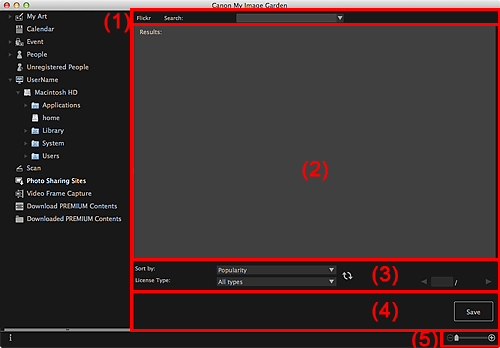
(1) Área de entrada de teclado
(2) Área de resultados de búsqueda
(3) Área de criterios de búsqueda/designación de página
(5) Barra Configuración de tamaño de visualización
Buscar (Search)
Introduzca el texto de búsqueda y pulse la tecla Retorno; los resultados de la búsqueda aparecerán en el área Resultados de la búsqueda.
 Nota
NotaTambién puede hacer clic en  (flecha abajo) para mostrar hasta 20 registros del historial de búsquedas y seleccionar entre ellos.
(flecha abajo) para mostrar hasta 20 registros del historial de búsquedas y seleccionar entre ellos.
Si desea introducir varias palabras clave, inserte un espacio entre ellas.
Si existe un historial de búsqueda, puede eliminar los registros de las palabras clave introducidas anteriormente seleccionando Eliminar historial (Clear History) al final de la lista.
Muestra las miniaturas de los resultados de búsqueda. El título aparece debajo de cada miniatura.
 Importante
ImportanteDebido a las limitaciones de los sitios para compartir fotografías, si los resultados de búsqueda superan las 4000 imágenes, en todas las páginas siguientes aparecerán las mismas imágenes que las que aparezcan en la página que incluye la imagen 4001.
 Nota
NotaColoque el cursor sobre una imagen para mostrar su título, el tipo de licencia y demás información.
Ordenar por (Sort by)
Seleccione una opción para ordenar los resultados de búsqueda en la ventana Miniatura a partir de Popularidad (Popularity) y Fecha (Date).
Si ha cambiado la configuración después de la búsqueda, haga clic en  (Actualizar) para volver a realizar la búsqueda.
(Actualizar) para volver a realizar la búsqueda.
Tipo licencia (License Type)
Seleccione el tipo de licencia de las imágenes que desea buscar.
Puede seleccionar entre Todos los tipos (All types), Licencia CC (no comercial) (CC license (Non-Commercial)) y Licencia CC (otros) (CC license (Others)).
Seleccione Todos los tipos (All types) para mostrar todas las imágenes con independencia del tipo de licencia.
Seleccione Licencia CC (no comercial) (CC license (Non-Commercial)) para que aparezcan las imágenes que se pueden utilizar exclusivamente con fines no comerciales, entre otras las imágenes CC y seleccione Licencia CC (otros) (CC license (Others)) para mostrar otras imágenes.
Si ha cambiado la configuración después de la búsqueda, haga clic en  (Actualizar) para volver a realizar la búsqueda.
(Actualizar) para volver a realizar la búsqueda.
 Nota
NotaEl tipo de licencia varía con la imagen. Coloque el cursor sobre la imagen para que aparezca su información y poder comprobar el tipo de licencia.
|
Tipo licencia (License Type) |
Tipo licencia |
Notas generales (My Image Garden)/Condiciones (Se deben cumplir estas condiciones al utilizar imágenes con licencia CC con fines que no sean exclusivamente personales o domésticos). |
|---|---|---|
|
Todos los tipos (All types) |
Todos los derechos reservados |
|
|
Reconocimiento-No comercial (licencia CC) |
|
|
|
Reconocimiento-No comercial-Sin obras derivadas (licencia CC) |
|
|
|
Reconocimiento-No comercial-Compartir Igual (licencia CC) |
|
|
|
Reconocimiento (licencia CC) |
|
|
|
Reconocimiento-Sin obras derivadas (licencia CC) |
|
|
|
Reconocimiento-Compartir igual (licencia CC) |
|
|
|
Licencia CC (no comercial) (CC license (Non-Commercial)) |
Reconocimiento-No comercial (licencia CC) |
|
|
Reconocimiento-No comercial-Sin obras derivadas (licencia CC) |
|
|
|
Reconocimiento-No comercial-Compartir Igual (licencia CC) |
|
|
|
Licencia CC (otros) (CC license (Others)) |
Reconocimiento (licencia CC) |
|
|
Reconocimiento-Sin obras derivadas (licencia CC) |
|
|
|
Reconocimiento-Compartir igual (licencia CC) |
|
 (Actualizar)
(Actualizar)
Vuelve a realizar la búsqueda para actualizar los resultados en el área de resultados de la búsqueda.

 (Página anterior/Página siguiente)
(Página anterior/Página siguiente)
Cambia las páginas en el área Resultados de búsqueda.
 (Número de página/Páginas totales)
(Número de página/Páginas totales)
Introduzca un número de página y pulse la tecla Retorno para mostrar la página especificada en el área Resultados de la búsqueda.
Guardar (Save)
Abre el cuadro de diálogo Guardar (Save) desde el que se pueden guardar la o las imágenes seleccionadas en el área Resultados de la búsqueda.
 Cuadro de diálogo Guardar (Vista Sitios para compartir fotos)
Cuadro de diálogo Guardar (Vista Sitios para compartir fotos)
 (Reducir/Ampliar)
(Reducir/Ampliar)
Haga clic en  (Reducir) o
(Reducir) o  (Ampliar) para reducir o ampliar el tamaño de visualización. También puede cambiar libremente el tamaño mostrado arrastrando el control deslizante.
(Ampliar) para reducir o ampliar el tamaño de visualización. También puede cambiar libremente el tamaño mostrado arrastrando el control deslizante.
 Nota
NotaConsulte información sobre cómo descargar imágenes desde sitios para compartir fotografías en "Descarga de imágenes desde sitios para compartir fotografías".
Principio de página |